HOME > Apple Watch > Apple Watchの使い方 >
本ページ内には広告が含まれます
ここではApple Watchで着信音を変更する方法を紹介しています。
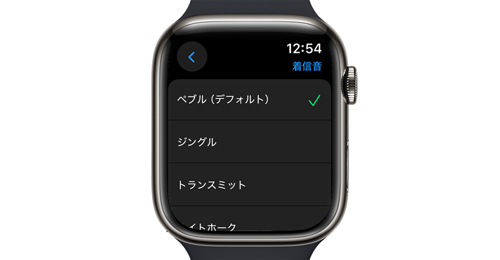
![]() Apple Watchで電話やFaceTimeオーディオの着信音を変更します。
Apple Watchで電話やFaceTimeオーディオの着信音を変更します。
デフォルトの着信音は「ぺブル」に設定されていますが、「ジングル」「トランスミット」など8種類の着信音から任意に変更が可能となっています。
* Apple Watchでの着信音の変更には「watchOS11」以降が必要です。
目次:
![]() Apple Watchで着信音を変更する
Apple Watchで着信音を変更する
![]() iPhoneからApple Watchの着信音を変更する
iPhoneからApple Watchの着信音を変更する
Apple Watchで電話やFaceTimeオーディオの着信音を変更します。
1. Apple Watchでサウンドの設定画面を表示する
Apple Watchで「デジタルクラウン」をクリックします。ホーム画面から「設定」をタップして「サウンドと触覚」を選択します。


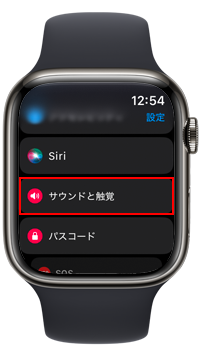
2. Apple Watchで着信音を変更する
サウンドの設定画面から「着信音」をタップすることで、設定可能な着信音を一覧表示できます。設定したい着信音をタップしてチェックマークを付けることで、着信音を変更できます。

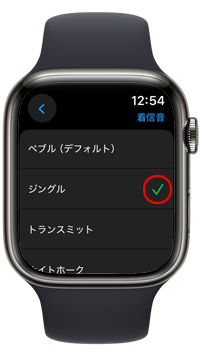

Apple WatchとペアリングしているiPhoneから着信音を変更することも可能です。
1. iPhoneの「Apple Watch」アプリで「着信音」の設定画面を表示する
Apple WatchとペアリングしているiPhoneで「Apple Watch」アプリを起動します。「マイウォッチ」タブ内の「サウンドと触覚」から「着信音」を選択します。
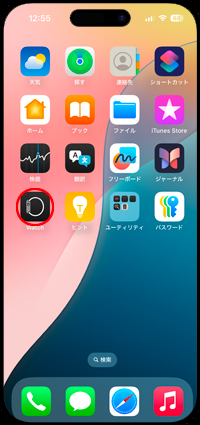
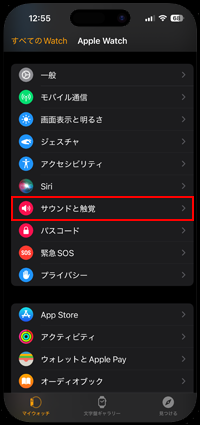
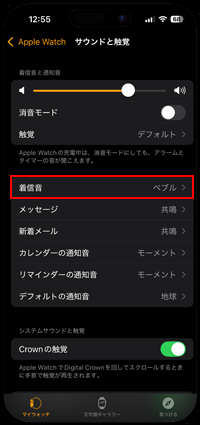
2. Apple Watchの着信音に設定したいサウンドを選択する
Apple Watchの着信音に設定可能なサウンドが一覧表示されるので、設定したいサウンドをタップしてチェックマークを付けます。
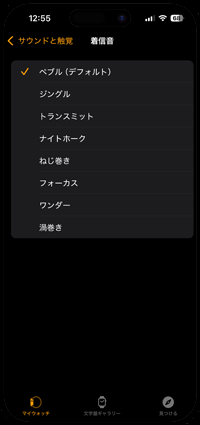
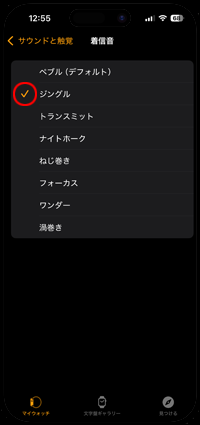
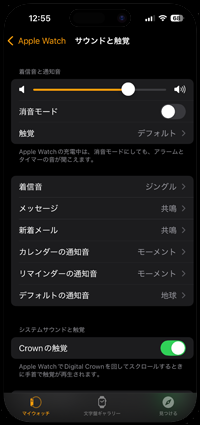
【Amazon】人気のiPhoneランキング
更新日時:2025/12/12 12:00
【Amazon】人気のKindleマンガ
更新日時:2025/12/13 10:00